Cómo agregar Zoom a Microsoft Intune para dispositivos Windows



Microsoft Intune es una potente solución de gestión de puntos de conexión que ayuda a las organizaciones a implementar y gestionar de forma segura aplicaciones en todos sus dispositivos. Añadir Zoom a Intune para dispositivos Windows garantiza un acceso sin problemas para los usuarios y, al mismo tiempo, mantiene el control de TI. A continuación, se incluye una guía paso a paso sobre cómo lograrlo:
Descargue el instalador MSI de Zoom
Ir a la Centro de descargas de Zoom .
Seleccione el Instalador MSI de Zoom para implementaciones administradas por TI.
Personalizar la instalación
Utilice el Opciones de línea de comandos de Zoom MSI para configurar ajustes de instalación como inicio automático, inicio de sesión SSO o funciones predeterminadas.
Guarda el paquete
Una vez personalizado, guarde el paquete MSI en una ubicación accesible para la implementación de Intune.
Iniciar sesión en Microsoft Endpoint Manager
Visita el Centro de administración de Microsoft Endpoint Manager .
Utilice una cuenta con los permisos adecuados.
Ir a Aplicaciones
En el menú de la izquierda, seleccione Aplicaciones > Windows > Agregar .
Seleccionar el tipo de aplicación
Elegir Aplicación de línea de negocio dado que el archivo MSI de Zoom es una aplicación empaquetada localmente.
Subir el instalador MSI
Busque y cargue el archivo MSI de Zoom que preparó anteriormente.
Hacer clic Próximo para continuar con los pasos de configuración.
Detalles de la aplicación
Ingrese detalles relevantes como el nombre de la aplicación ( Zoom ), descripción y editor.
Requisitos de la aplicación
Especifique los requisitos del dispositivo, como la versión mínima del sistema operativo o la arquitectura del dispositivo (por ejemplo, 64 bits).
Tareas
Asignar la aplicación a grupos de usuarios o dispositivos.
Elegir Requerido para instalar Zoom automáticamente en los dispositivos asignados, o Disponible para dispositivos registrados para permitir que los usuarios lo instalen desde el Portal de la empresa.
Revisar e implementar
Revise su configuración y haga clic Crear para implementar la aplicación.
Supervisar el estado de la implementación
Ir a Aplicaciones > Monitor para comprobar si la aplicación Zoom está instalada correctamente en los dispositivos asignados.
Funcionalidad de prueba
Inicie sesión en un dispositivo Windows administrado para asegurarse de que Zoom esté instalado y funcione como se espera.
Políticas y Cumplimiento :Cree políticas de cumplimiento para garantizar que el uso de Zoom se alinee con los requisitos de seguridad de la organización.
Configuración de SSO :Configure el inicio de sesión único (SSO) para facilitar la autenticación de usuarios.
Actualizaciones :Utilice Intune para administrar las actualizaciones de la aplicación Zoom para garantizar que los usuarios siempre tengan la última versión.
Agregar Zoom a Intune agiliza el proceso de implementación y mejora la productividad de su organización, garantizando capacidades de videoconferencia seguras y eficientes.
Consejos: Este artículo es solo de referencia. Visite el sitio Detalles del producto Yealink Página para aprender más sobre productos y escenarios de aplicación , o Contáctenos para obtener más ayuda.

Discover Yealink Teams Rooms Devices for seamless Microsoft Teams collaboration with premium audio and video solutions.

Big Impact for Bigger Spaces - All-in-one video bar for medium to large rooms

Discover the all-in-one video conferencing device with an interactive whiteboard, designed for seamless collaboration in Microsoft Teams Rooms.

Discover high-performance, cost-effective video conferencing systems tailored for small to medium-sized rooms, ensuring seamless communication and collaboration.

Video Conferencing System For Pro-AV Rooms.
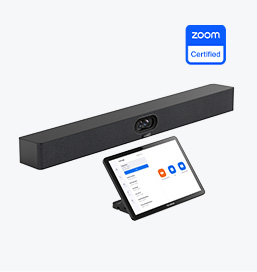
Explore Yealink’s Zoom Rooms devices for seamless, high-quality video conferencing solutions.
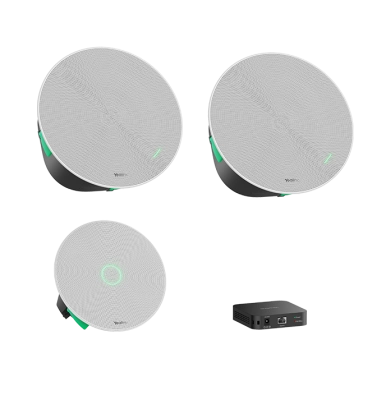
Yealink's room audio devices, offering crystal-clear sound for an immersive video conferencing experience.
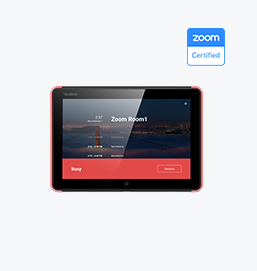
Intelligent Solutions for Smarter, More Efficient Meeting Spaces.

Experience the all-in-one video bar designed for premium small to medium rooms, optimized for Microsoft Teams Rooms on Android.
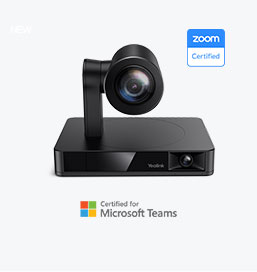
Simple and flexible video conferencing camera solutions for any workspace or meeting setup.
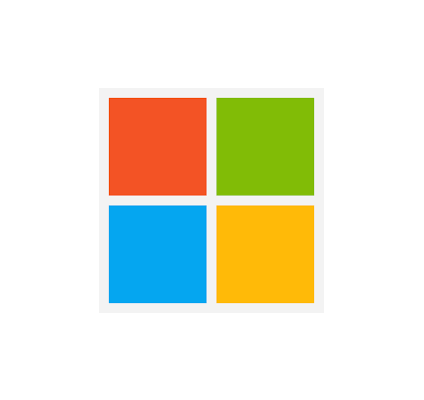
Empowering Businesses with Yealink Video Device Solutions for Microsoft Teams.

From huddle spaces to extra-large meeting rooms, enjoy seamless audio and video powered by AI,easy-to-manage package.

Professional Meetings Made Easy with MeetingBar Series,All Rooms Plug-and-Play.

Yealink Next-Gen Hybrid Meeting Style - Any Space, Any Discussion.
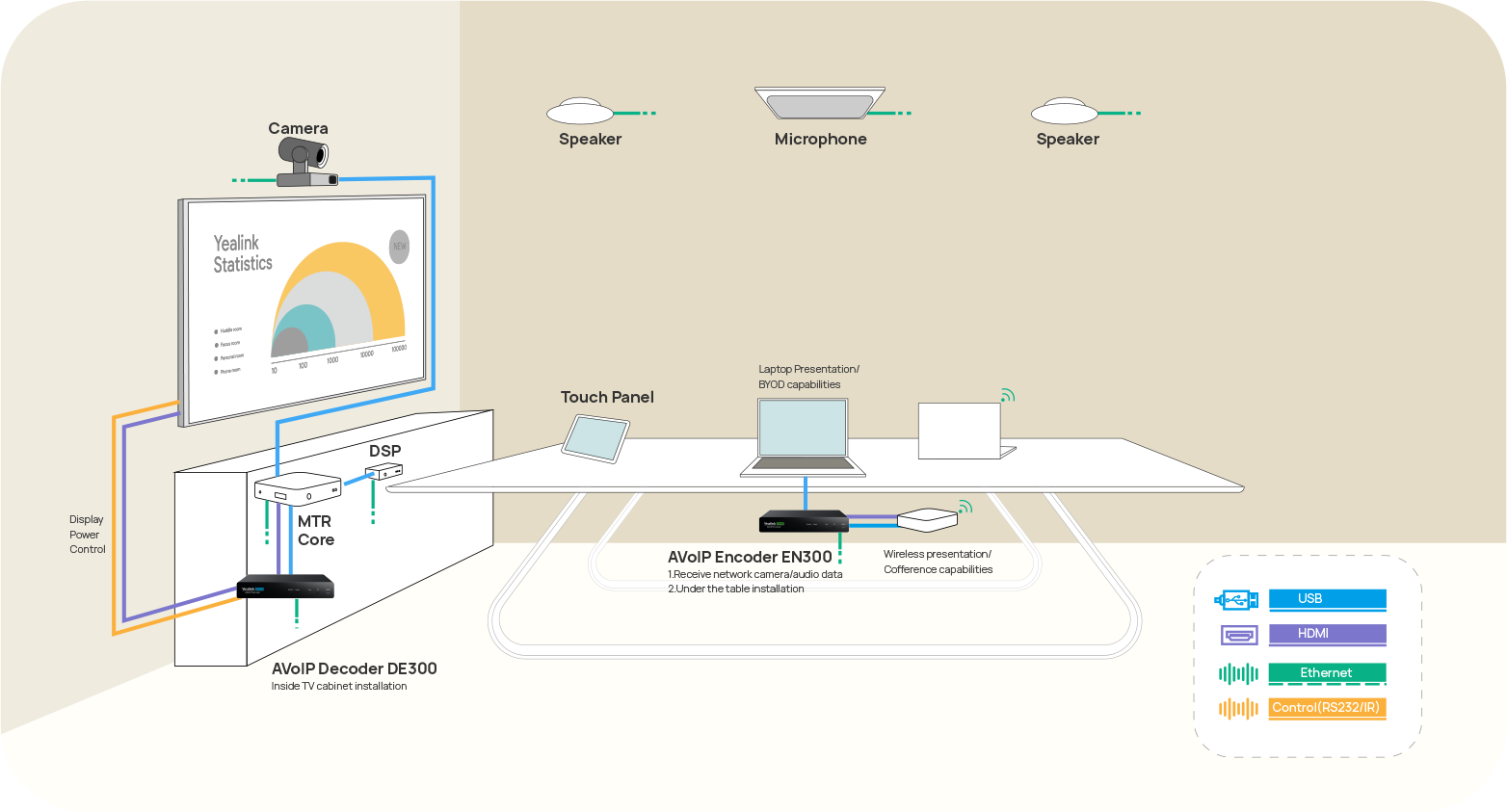
Building an AV system shouldn’t feel like solving a puzzle — but for many, it still does. Microphones, DSPs, cameras, control panels — often from different vendors..

Yealink Video Solutions for Zoom Rooms cover every scenario you need for video meetings, such as small, medium, and large meeting rooms.

Discover SKYSOUND audio solutions for unparalleled sound clarity in your conference room. Enhance your meetings with advanced audio technology designed for medium-sized spaces.

Discover SKYSOUND audio solutions for unparalleled sound clarity in your conference room. Enhance your meetings with advanced audio technology designed for medium-sized spaces.

Explore Yealink’s customized conferencing solutions for small meeting spaces. Discover the ideal setup to enhance efficiency and collaboration.

Explore Yealink’s customized conferencing solutions for large meeting spaces. Discover the ideal setup to enhance efficiency and collaboration.

Explore Yealink’s customized conferencing solutions for extra-large meeting spaces. Discover the ideal setup to enhance efficiency and collaboration.

Professional Video Conferencing, Crystal-Clear Audio, AI-Powered Noise Cancellation, and Seamless Integration with Zoom & Microsoft Teams.

Yealink Conference Room Solution for Microsoft - Bringing Microsoft Teams Experience to Every Space

Let’s explore the importance of conference room speakers, their features, and how to choose the right solution for your needs.

This guide explores the best AV solutions for different room sizes, helping you find the perfect setup for your workspace.

Whether you need a compact solution for small focus rooms or a powerful system for medium to large conference rooms, Yealink has the perfect MeetingBar for your needs.

This guide explores key components of Conference Room AV Solutions and how Yealink’s industry-leading products can meet diverse meeting needs.

Whether you’re hosting a high-stakes client presentation or a quick internal brainstorm, the right meeting room can elevate productivity, build stronger connections, and ensure every voice is heard.

Whether you’re hosting a C-suite board meeting, engaging with global stakeholders, or presenting high-stakes strategies, a luxury conference room leaves a lasting impression.

Whether you’re hosting a C-suite board meeting, engaging with global stakeholders, or presenting high-stakes strategies, a luxury conference room leaves a lasting impression.

These devices offer an all-around view of the room, ideal for inclusive discussions, interactive training, and seamless remote communication—especially in roundtable, U-shape, or multi-participant setups.

When choosing a good digital whiteboard, evaluate factors such as screen size, touch technology, software integration, connectivity options, and overall durability.

An ultimate guide for the enterprise to choose the right conference camera and elevate the meeting experience in the hybrid working era.

Selecting the best video conference camera involves evaluating several key aspects to ensure high-quality, seamless meetings. Here are ten essential factors to consider.

A conference meeting room is a designated space in offices, institutions, or commercial environments designed to facilitate collaboration, discussions, and decision-making processes.

A conference speakerphone is a specialized communication device designed for use in conference rooms or meeting spaces, allowing multiple participants to join a call or video conference without being limited by proximity to a traditional phone or microphone.

Small meeting room is a compact, enclosed space designed to accommodate a limited number of participants, typically between 2 to 6 people. These rooms are often referred to as huddle rooms or focus rooms, providing a private and quiet setting for quick team discussions, brainstorming sessions, or virtual meetings.

Teams Copilot is a feature designed to enhance collaboration and productivity within Microsoft Teams. Here’s a summary of what Team Copilot typically involves:
Dispositivo de videoconferencia todo en uno
Admite USB para una instalación sencilla y una implementación rápida. Ofrece una excelente relación calidad-precio con conectividad e integración perfectas para reuniones remotas eficientes.
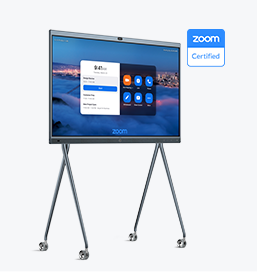
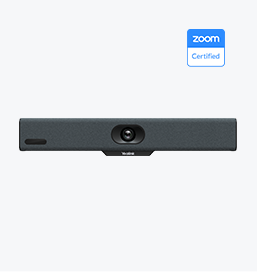
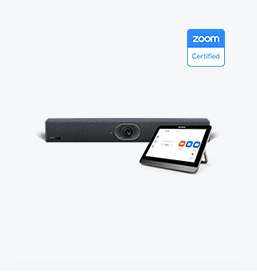
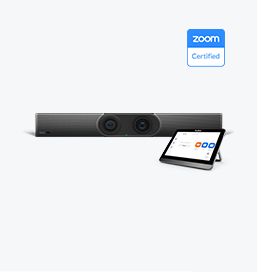
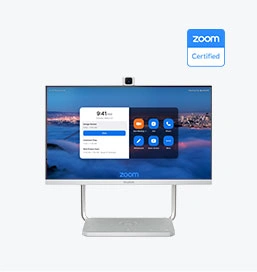
Dispositivo incluido para videoconferencia que cubre desde Medio A la sala de conferencias extra grande
Contáctenos
Contáctenos para recibir cotizaciones de productos y consultas sobre instalación. Lo notificaremos de inmediato a un distribuidor local para brindarle soluciones de servicio precisas y eficientes.







